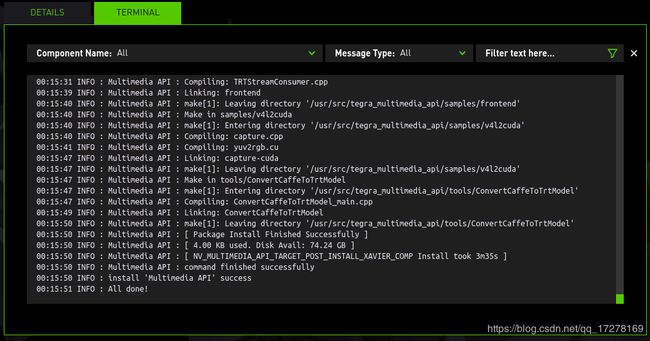Xavier使用SDK_Manager刷机
拿到Xavier之后,默认系统开机就和电脑上重装系统之后一样的。设置用户名,设置密码,设置语言,设置时区。
进入系统之后,就是找不到cuda和opencv。
OK,Xavier原厂默认系统是不包含cuda,cudnn的,甚至于连opencv都没有。所以需要自己动手重新刷机

一、准备下载工具
现在NVIDIA提供了SDKManeger的工具,相比于之前的Jetpack界面更加友好
SDKManager下载
官方参考教程
我这里下载的是SDK manager1.1.0版本
sudo dpkg -i sdkmanager_1.1.0-6343_amd64.deb
在此之前一定要先注册一个nvidia的开发者账号,使用账号登录即可,登录不需要梯子。
Host Machine是指你现在运行的本机是否需要安装环境,这里不需要,取消选中
Target hardware选择 Jetson AGX Xavier
Target operating system选择Jetpack的版本,这里可以选择预览版,目前4.4是属于预览版,我选择Jetpack4.3
这里可以确认cuda,cudnn,tensorRT版本,确认无误就可以开始下载

在电脑下载的过程中,可以先去准备原装的typeC的连接线,然后准备网线。
在安装过程中很容易出现下载失败的情况,如下图所示。这都是墙导致的,如果有梯子,可以用梯子再试一次。如果没有梯子那就只能重复试,夜晚夜深人静的时候成功率高
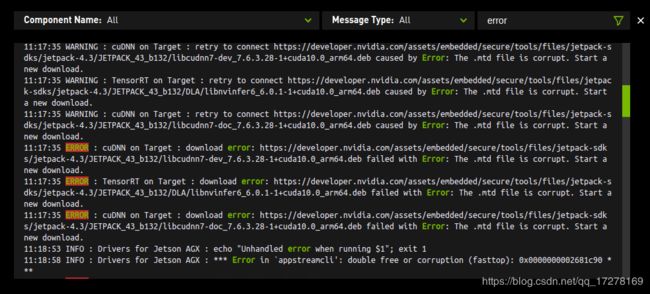
二、开始刷机
下载完成之后会变成一个页面,自动模式下需要输入xavier的IP地址,通过ssh安装。这里选择手动模式。
- 断电状态下使用原装typeC数据线连接xavier和host电脑
- xavier上电,先按一下电源键,然后按住recovery键(电源旁边那个),然后按住recovery键不放的同时,按一下reset键马上放开,然后保持recovery键按住两秒钟
在host电脑上终端查看是否找到xavier
lsusb
若终端显示nvidia字样的设备,则证明xavier成功进入刷机模式,连接正常。
然后在SDKmanager软件界面操作下一步
软件会先给xavier刷系统,如果xavier连接了显示器,显示器会显示已经进入了系统。然后在新系统中设置用户名密码
进入xavier的新系统,查看xavier的ip地址,然后将信息输入到host主机的SDK Manager界面中
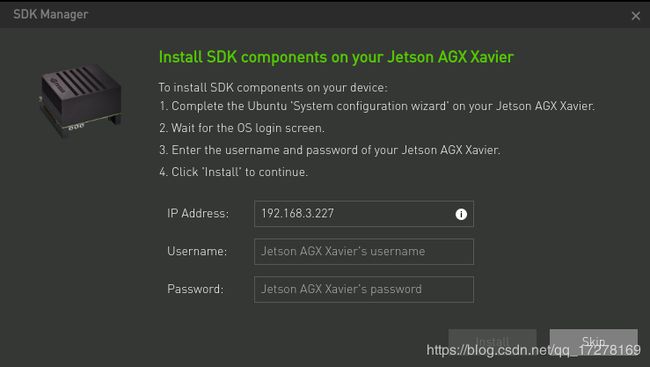
这里是通过ssh连接xavier,然后安装软件。一般情况下,这里都会失败,还是因为墙,所以需要将xavier的源换一个
在终端执行以下命令
sudo cp /etc/apt/sources.list /etc/apt/sources.list.backup
sudo gedit /etc/apt/sources.list
删除所有内容后,添加如下内容:
deb http://mirrors.tuna.tsinghua.edu.cn/ubuntu-ports/ bionic-updates main restricted universe multiverse
deb-src http://mirrors.tuna.tsinghua.edu.cn/ubuntu-ports/ bionic-updates main restricted universe multiverse
deb http://mirrors.tuna.tsinghua.edu.cn/ubuntu-ports/ bionic-security main restricted universe multiverse
deb-src http://mirrors.tuna.tsinghua.edu.cn/ubuntu-ports/ bionic-security main restricted universe multiverse
deb http://mirrors.tuna.tsinghua.edu.cn/ubuntu-ports/ bionic-backports main restricted universe multiverse
deb-src http://mirrors.tuna.tsinghua.edu.cn/ubuntu-ports/ bionic-backports main restricted universe multiverse
deb http://mirrors.tuna.tsinghua.edu.cn/ubuntu-ports/ bionic main universe restricted
deb-src http://mirrors.tuna.tsinghua.edu.cn/ubuntu-ports/ bionic main universe restricted
这里的步骤非常关键,如果不更换源,那么安装速度将会非常慢,慢到怀疑人生。
修改文件之后
sudo apt update
sudo apt upgrade
最后在SDK Manager中继续,然后就开始安装。
三、验证环境
查看Jetson Xavier L4T版本
head -n 1 /etc/nv_tegra_release
R32 (release), REVISION: 3.1, GCID: 18284527, BOARD: t186ref, EABI: aarch64, DATE: Mon Dec 16 21:38:34 UTC 2019
查看TensorRT的版本
dpkg -l | grep TensorRT
查看系统版本
cat /etc/lsb-release
查看opencv版本
pkg-config --modeversion opencv